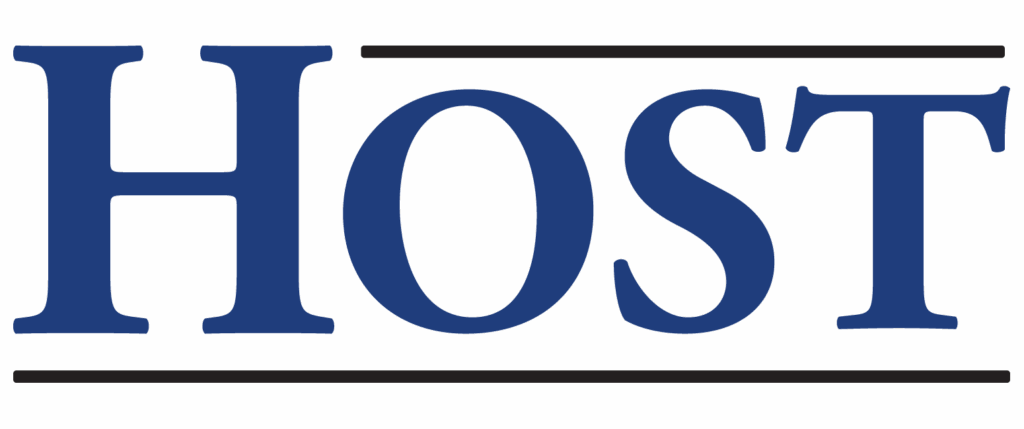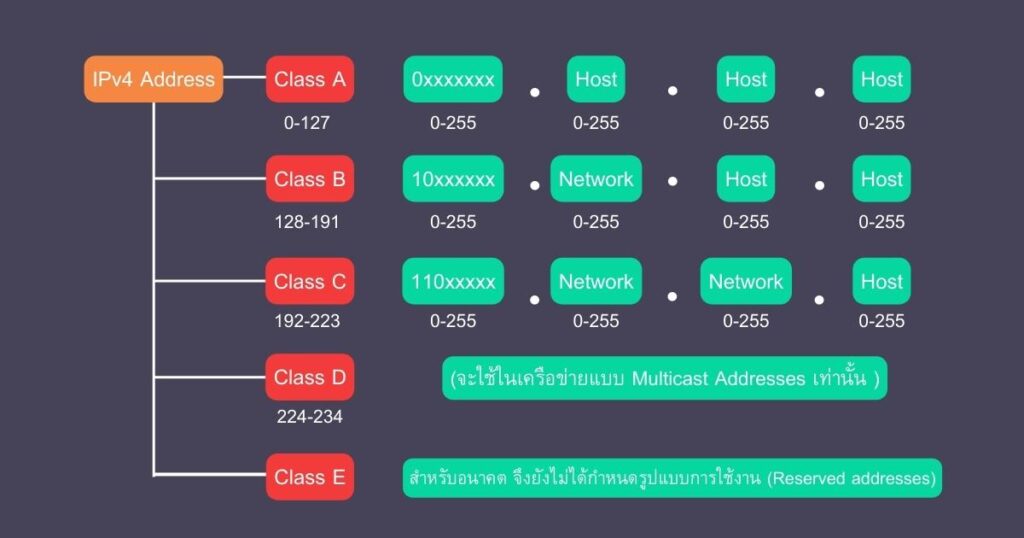หากคุณเคยสงสัยว่า “IP Address” ที่มักเห็นเวลาใช้อินเทอร์เน็ตหรือเซ็ตระบบเครือข่ายคืออะไร แล้วจะตรวจสอบได้อย่างไร บทความนี้จะพาคุณเข้าใจอย่างกระชับ พร้อมแนะนำวิธีเช็ก IP Address ด้วยตัวเองแบบง่ายที่สุด
IP Address คืออะไร?
IP Address (Internet Protocol Address) คือ หมายเลขที่ใช้ระบุอุปกรณ์แต่ละเครื่องที่เชื่อมต่อกับเครือข่ายอินเทอร์เน็ตหรือเครือข่ายภายใน เช่น คอมพิวเตอร์ มือถือ เราเตอร์ หรือแม้แต่สมาร์ททีวี
เปรียบเทียบง่าย ๆ IP Address ก็เหมือน “ที่อยู่บ้าน” ของอุปกรณ์แต่ละตัวในโลกอินเทอร์เน็ต ที่ช่วยให้ข้อมูลส่งไปยังจุดหมายได้อย่างถูกต้อง
ประเภทของ IP Address
-
IP สาธารณะ (Public IP)
ใช้ระบุตัวตนของอุปกรณ์บนเครือข่ายอินเทอร์เน็ตทั่วโลก โดยทั่วไปจะได้รับจากผู้ให้บริการอินเทอร์เน็ต (ISP) -
IP ส่วนตัว (Private IP)
ใช้ภายในเครือข่ายภายในบ้านหรือสำนักงาน เช่น 192.168.x.x หรือ 10.x.x.x ซึ่งไม่สามารถเข้าถึงจากภายนอกอินเทอร์เน็ตได้โดยตรง -
IP แบบคงที่ (Static IP)
เป็น IP ที่ไม่เปลี่ยนแปลง เหมาะกับเซิร์ฟเวอร์ที่ต้องการการเข้าถึงแบบถาวร -
IP แบบไดนามิก (Dynamic IP)
เป็น IP ที่เปลี่ยนแปลงได้ทุกครั้งที่เชื่อมต่ออินเทอร์เน็ต ผู้ใช้ทั่วไปมักใช้งานรูปแบบนี้
วิธีตรวจสอบ IP Address ด้วยตัวเอง
ตรวจสอบ IP Address สาธารณะ (Public IP)
นี่คือวิธีเช็กว่าภายนอกอินเทอร์เน็ตเห็นหมายเลข IP ของคุณเป็นอะไร:
-
เปิดเบราว์เซอร์ แล้วเข้าเว็บไซต์เช่น:
-
เว็บไซต์จะแสดง IP Address สาธารณะของคุณทันที พร้อมข้อมูลตำแหน่งโดยประมาณและผู้ให้บริการอินเทอร์เน็ต
ตรวจสอบ IP Address ภายในเครื่อง (Private IP)
บน Windows
-
กดปุ่ม Windows + R เพื่อเปิด Run
-
พิมพ์
cmdแล้วกด Enter -
พิมพ์คำสั่ง
ipconfigแล้วดูที่หัวข้อIPv4 Addressซึ่งจะแสดง IP ภายในเครื่องของคุณ
บน macOS
-
ไปที่เมนู System Settings หรือ System Preferences
-
คลิกที่ Network
-
เลือกการเชื่อมต่อที่ใช้อยู่ (Wi-Fi หรือ Ethernet)
-
ดู IP Address ที่แสดงในช่องรายละเอียด
บนสมาร์ทโฟน Android/iPhone
-
ไปที่ Settings > Wi-Fi
-
แตะชื่อเครือข่ายที่เชื่อมต่ออยู่
-
ระบบจะแสดงรายละเอียด IP Address ภายในเครื่อง
ตรวจสอบ IP ผ่านเราเตอร์
หากต้องการดู IP ของอุปกรณ์ทั้งหมดในเครือข่าย สามารถเข้าหน้า admin ของเราเตอร์ได้โดย:
-
พิมพ์ IP ของเราเตอร์ในเบราว์เซอร์ เช่น
192.168.1.1หรือ192.168.0.1 -
เข้าสู่ระบบด้วยรหัสผ่าน admin
-
ไปที่หน้ารายการอุปกรณ์ (Device List) หรือ DHCP Client List
-
คุณจะเห็น IP ของอุปกรณ์ทั้งหมดที่เชื่อมต่ออยู่
IP Address เป็นสิ่งจำเป็นที่ทำให้อุปกรณ์สามารถเชื่อมโยงและสื่อสารกันได้ผ่านเครือข่าย ไม่ว่าคุณจะใช้อินเทอร์เน็ตเพื่อทำงาน เล่นเกม หรือเข้าถึงระบบภายในองค์กร การรู้จักและตรวจสอบ IP Address ได้ด้วยตัวเอง จะช่วยให้คุณเข้าใจการทำงานของเครือข่ายมากขึ้น และช่วยในการแก้ปัญหาต่าง ๆ ได้อย่างมีประสิทธิภาพ
หากคุณต้องตั้งค่าเราเตอร์ ตรวจสอบความปลอดภัย หรือวิเคราะห์ปัญหาเครือข่าย การรู้วิธีดู IP Address จึงเป็นพื้นฐานที่คุณควรมีติดตัว